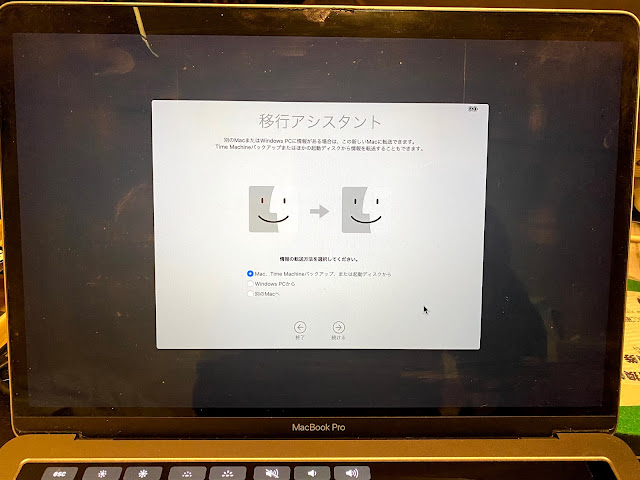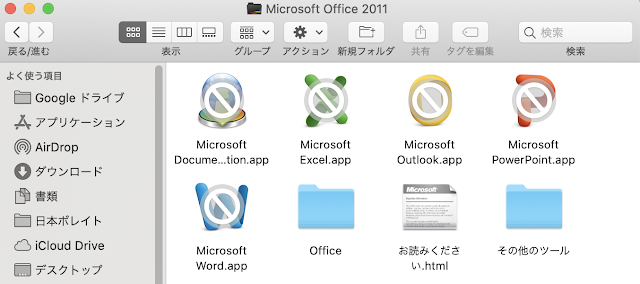iPhoneからiPhoneへの機種変更をやったことある方は多いと思いますが、MacからMacへの機種変更もとても簡単です。
今回、Mac(Mojave)から新MAC(Catalina)へアプリ、データ、そして各種設定もそのままデータ移行(同期)をしてみました。
が、注意しておかなければならないことも浮かび上がってきたので備忘録として記しておくことにしました。次回乗り換えるときに困らないように。
今回は、Time Machineを使わず、新旧MACを直接同期させる方法でやってみました。
まず、新マックの電源を入れて、wifiやキーボードの設定などの初期設定を進めていきます。
無事にデスクトップが表示されてからが移行作業開始。
「移動」→「ユーティリティ」内にある「移行アシスタント.app」をダブルクリックで起動させます。
情報の転送方法は、「Mac、Time Machine バックアップ、ほかの起動ディスクから」を選択。
同じように、移行元のMACでも「移動」→「ユーティリティ」内にある「移行アシスタント.app」をダブルクリックで起動させます。
で、情報の転送方法は、「別のMacへ」を選択。
新旧のMACを並べておけばお互いパスコードが表示されて 同期するべく機種を確認することができます。
転送すべき情報を選択して
画面の指示に従ってすすめていくと、比較的簡単にデータの転送が始まりました。
がしかし、接続方法はピアツーピア(Wi-Fi)となっていて、残り9時間31分と表示。一晩放置しておきましたが一向に進まず。
動画データが多いからなのか理由はわからず。で、15時間後、転送できませんでしたとエラー。。。
しかたなし!
2回目のチャレンジです。
ピアツーピアにならないように、付属のUSB-Cのケーブルをつなぎ、同じように「移行アシスタント.app」でチャレンジ!
結局、接続方法はピアツーピア(Wi-Fi)。
ケーブルを認知してくれずダメでした。
そこで、ピアツーピアでデータ転送中、USB-Cケーブルを変更してみたら
なんと!接続方法がThunderboltと表示され残り約21分に!!
無事にデータ、アプリ、各種設定などが移行できました。
と思いきや、マイクロソフト系のソフトが全部使えなくなってしまった。
注意事項1
USB-TypeC3.0を用意しなければ移行がスムースに出来ない。
※USB-TypeCのケーブルは付属のものはNG!
注意事項2
アプリが未対応になるリスクがある!
マイクロソフトのOffice2011、AdobeCS5が使えなくなる。
サブスクリプションで申し込むか、OfficeはAppleのNumbers、Pages、Keynote、または、Googleのスプレッドシート等で、Adobe系はGIMP2、Inkscape等で代用するしか無くなる。 サブスクリプションでお金を払い続けるほどヘビーな使い方をしていないんだよな・・・
注意事項3
Numbers、Pages、Keynote は、ある程度使いこなしているが、Officeを使用している人との互換性が求められるファイルはどうしようかな?
GIMP2、Inkscapeは、なかなか優秀な代替アプリのようですが、使い方を1から覚える必要があるなと。
そして、Adobeを使用している人との互換性がどうなのかなと・・・。
結論 Catalina以上へバージョンアップするのは慎重に!
これから、試行錯誤の時間が増えそう。。。
↑ ↑ ↑
安心安全なホウ酸による防腐防蟻は、
世界ではあたりまえ!